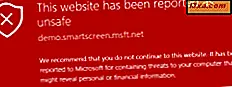
SmartScreen-filter, Windows SmartScreen eller Windows Defender SmartScreen har samme beskyttelsesfunksjon, med forskjellige navn, avhengig av hvilken Windows-versjon du bruker. Selv om det bidrar til å beskytte datamaskinen mot skadelige filer, apper og nettsteder, anser enkelte brukere det irriterende og vil deaktivere det. Hvis du vil slå av SmartScreen-filteret, er det hvordan det gjøres:
MERK: Vi anbefaler ikke å deaktivere denne funksjonen. Hvis du ikke er sikker på hva det er og hvordan det fungerer, må du først lese denne veiledningen: Hva er SmartScreen-filteret og hvordan virker det ?. Hvis du trenger å deaktivere den, må du logge på med en konto som har administratorrettigheter.
Slik deaktiverer du Windows Defender SmartScreen i Windows 10
I Windows 10 brukes SmartScreen-filteret mange steder for å gi brukerne den beste beskyttelsen mulig: i Microsoft Edge, i Internet Explorer, i Filutforsker og i appene du installerer fra Microsoft Store. For å deaktivere det helt, må du deaktivere det for hvert av disse områdene. Her er hvordan:
Først må du åpne Windows Security eller Windows Defender Security Center (som kjent i eldre versjoner av Windows 10). En måte å gjøre det på er å søke etter "Windows-sikkerhet" og klikk eller trykk på det riktige søkeresultatet.

I Windows Security-vinduet klikker du eller klikker "App & browser control" i kolonnen til venstre. Se så til høyre for alle innstillingene som handler om å kontrollere hvordan Windows Defender SmartScreen fungerer.

Finn "Sjekk apper og filer" -delen til høyre. Her velger du Av og bekrefter ditt valg når en UAC-prompt vises.

Deretter ser du etter "SmartScreen for Microsoft Edge" -delen. Igjen, velg Av .

Deretter ser du etter «SmartScreen for Microsoft Store-apper» -delen. Igjen, velg Av .

Nå er Windows Defender SmartScreen slått av i Windows 10. Hvis du vil aktivere det igjen, følg de samme trinnene og velg innstillingene motsatt de du valgte å slå den av.
Slik slår du av SmartScreen-filteret i Windows 7
I Windows 7 er SmartScreen-filteret aktivt bare i Internet Explorer. For å deaktivere det, start Internet Explorer. Deretter klikker du Verktøy- knappen eller trykker ALT + X på tastaturet. Gå til Sikkerhet i menyen som åpnes, og klikk deretter Slå av SmartScreen-filter.

Du blir spurt hva du vil gjøre. Velg "Slå av SmartScreen Filter" og klikk OK .

SmartScreen Filter er nå deaktivert fra Internet Explorer. For å aktivere det igjen, følg de samme trinnene og velg "Slå på SmartScreen Filter."
Slik slår du av Windows SmartScreen i Windows 8.1
Hvis du bruker Windows 8, brukes Windows SmartScreen både i Filutforsker og Internet Explorer. For å deaktivere det, åpne kontrollpanelet. Der går du til System og sikkerhet .

Klikk eller trykk på Handlingssenter .

I kolonnen til venstre klikker du eller klikker på linken som sier: "Endre Windows SmartScreen-innstillinger."

I Windows SmartScreen-vinduet velger du "Ikke gjør noe" og trykk OK.

Windows SmartScreen er nå deaktivert i Windows 8. For å aktivere det igjen, følg de samme trinnene og velg en av de andre to tilgjengelige verdiene: "Få administrator godkjenning før du kjører et ikke kjent program fra Internett" eller "Advarsel før du kjører et ukjent program, men krever ikke administrator godkjenning. "
Hvorfor deaktiverte du SmartScreen-funksjonen i Windows?
Før du avslutter denne veiledningen, er vi nysgjerrige på å vite hvorfor du bestemte deg for å slå av SmartScreen-funksjonen fra Windows. Hvordan har det irritert deg? Hvilke problemer har det medført? Kommenter nedenfor og la oss diskutere.



